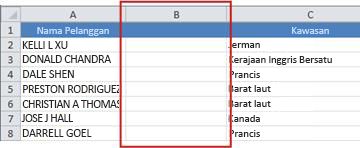Catatan ini mungkin dapat membantu Anda yang sedang sibuk mengolah nilai. Terutama untuk keperluan pengolahan SKHU Sementara atau Ijazah.
Hal yang sering terjadi adalah ketika kita melakukan MailMerge dengan data yang ada di Excell. Sering kali data yang ada di Excel menjadi “kacau” ketika di-mergerkan dengan data di Word, terutama Numeriknya. Nilai siswa yang seharusnya dengan dua digit dibelakang koma, akan muncul sampai puluhan angka. Bagaimana mengatasinya.
Ini sekedar contoh Form SKHU Sementara yang saya buat. Untuk memudahkan munculkan dulu hasilnya (Preview Result), sehingga angka-angka yang bermasalah akan muncul.
Namun, setelah dilakukan proses insert field pada fasilitas mailing, muncul permasalahan angka dibelakang koma terlalu banyak, padahal pada file excel sudah dilakukan pengaturan hanya dua angka yang ditampilkan di belakang koma.
 |
| Gambar 1. Permasalahan yang terjadi saat mailing |
Angka dibelakang koma terlalu banyak, padahal di file excelnya cuma 2 angka di belakang koma. Maka cara untuk agar angka dibelakang koma cuma dua, akan dilakukan cara dibawah ini:
Untuk mengatasi permasalahan tersebut, dapat dilakukan cara di bawah ini:
- Klik kanan kolom yang henda dirubah (field merge), pilih “Edit Field”.
 |
| Gambar 2. Klik Kanan -> pilih “Edit Field” |
- Maka akan muncul kotak dialog seperti gambar dibawah ini, klik tombol “field codes” (perhatikan anak panah).
 |
| Gambar 3. Jendela Field |
- Tambahkan kode \#”0,00” setelah tulisan kode fieldnya. (untuk kode ini akan ditampilkan dua angka dibelakang koma, jika ingin menampilkan tiga angka dibelakang koma maka tambahkan angka 0 dibelakang koma. Pada kasus ini format penulisan decimal menggunakan titik, maka tanda koma pada \#”0,00” harus disesuaikan menjadi \#”0.00” ).
 |
| Gambar 4. Penulisan Kode Tambahan |
- Hasilnya akan tampil seperti ini:
 |
| Gambar 5. Hasil Akhir Perubahan |
Sekian, Semoga tutorial Cara Menghilangkan Angka Di Belakang Koma Saat Mail Merge ini mudah difahami dan membantu menyelesaikan permasalahan yang terjadi.